ps中想要设计字母海报,主要利用载入选区和创建图层蒙版功能,该怎么设计呢?下面我们就来看看详细的教程。

1、首先启动Photoshop cs5,新建一个文档,大小为800*600,背景颜色自定义。
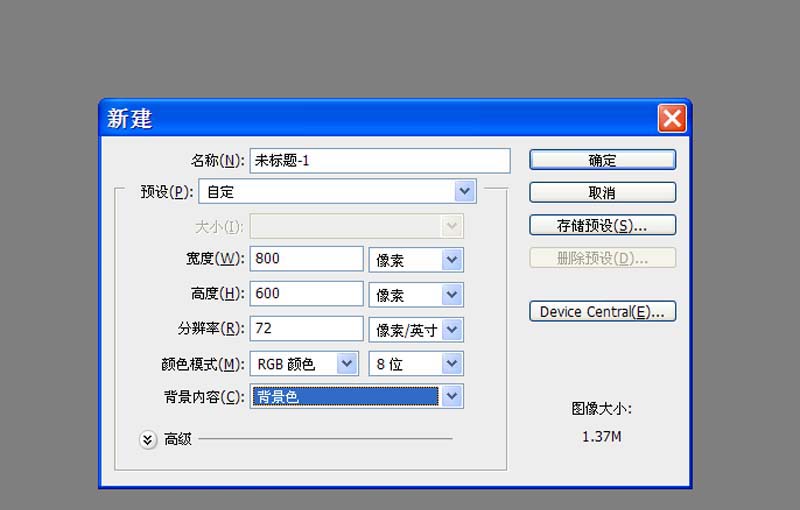
2、选择文字工具输入自己喜欢的一个字母,调整字体的大小。

3、打开另外一张素材拖拽到文档中,形成图层1,并删除背景颜色。
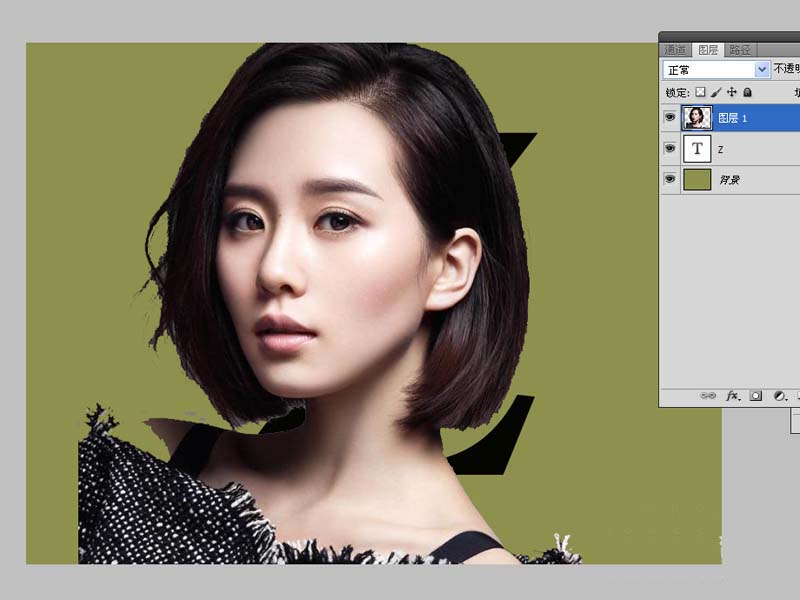
4、接着降低图层1的不透明度调整位置,复制一个副本,按住ctrl键点击字母载入选项,选择图层1添加蒙版。
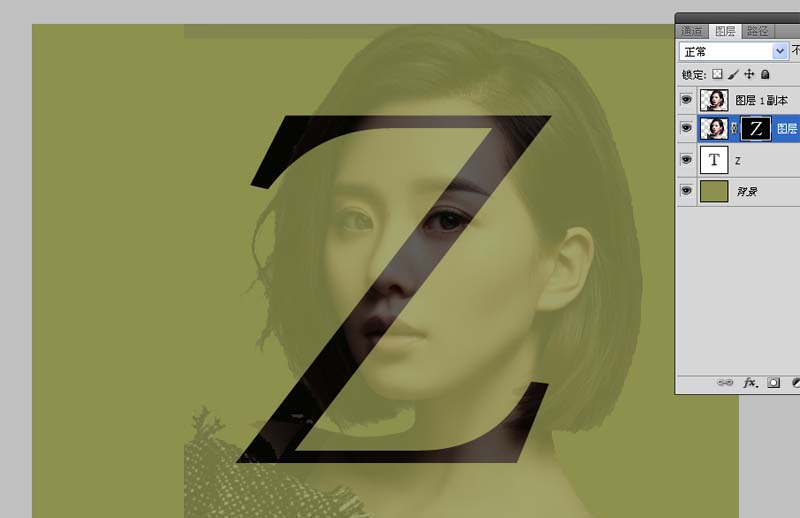
5、选择图层1副本,采用同样的方法添加图层蒙版,修改图层1副本不透明度为50.
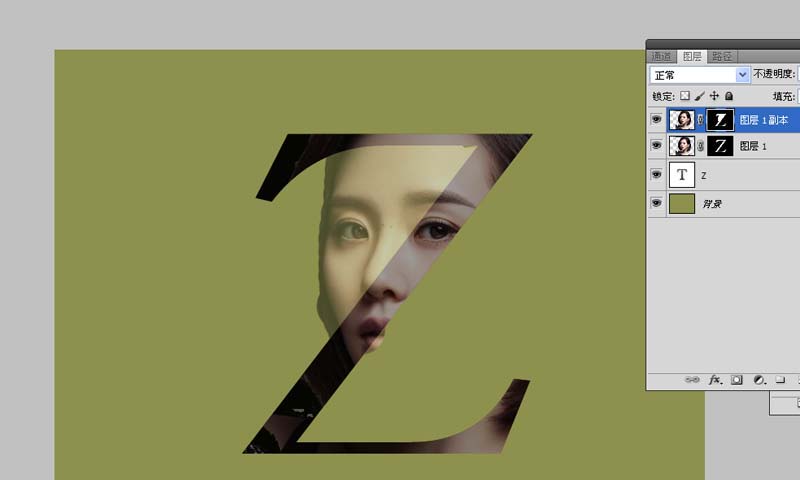
6、执行文件-存储为命令,将文件保存为jpg格式即可。
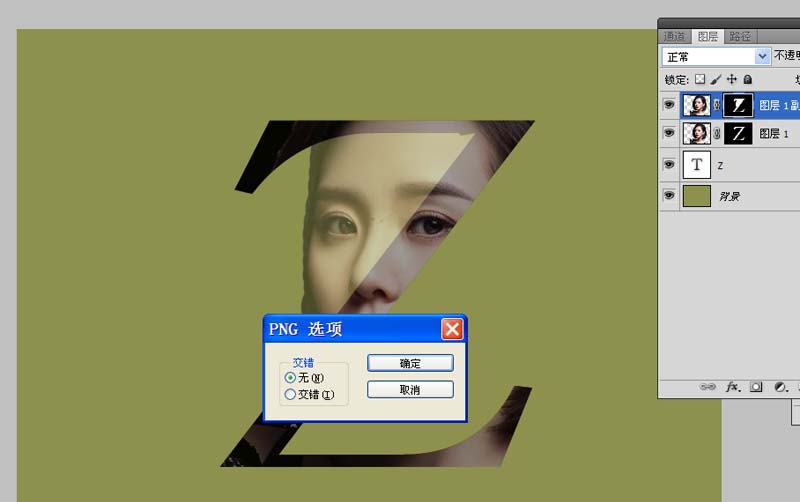
以上就是ps设计字母海报的教程,希望大家喜欢,请继续关注软件云。